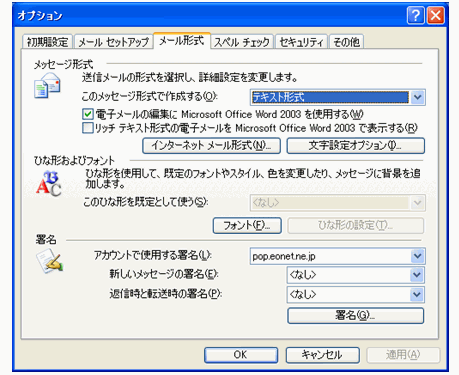<IT情報・メール一般編> IT情報TOPヘ
Outlookメールを受信すると一行おきに空白行が入る?
(2011年08月16日)![]()
Windows7からはメールソフトが標準装備されていません。そして近頃は「Microsoft Office Outlook」(以降単に Outlook
と呼ぶ)をメールソフトとして使う人も多くなりました。
ただ、このOutlook で送られて来たメールを、受信側のメールソフトで「テキスト形式」で読み取るように設定してある場合には、メールを受信すると「一行おきに空白行」となって表示されることになります。
近頃、このようなメールを見ることが多くなりました。何故このようなことになるのでしょうか? 今回はメール送受信の注意事項を、Outlook を例に考えてみることにします。
<Outlookで送信~Outlook Expressで受信する例>
メールの送信形式には「HTML形式」と「テキスト形式」があります。Outlook のメール送信形式は、デフォルトで「HTML形式」となっています。Outlook
でメール送信形式を下図赤丸で示すように、「HTML形式」のままで送信してみます。

ここで、Outlook の「HTML形式」で送られてきたメールを、例えばOutlook Expressで「テキスト形式」で読み取るとします。この場合、メール本文は下図のように一行おきに空白行が表示され、かつ、メール本文と同じ内容が添付ファイル「ATT000**.htm」として届けられます。
メール文が短い内容であれば特に問題はありませんが、長いメール文になると縦方向に余計にスクロールしなければならず、また 間が抜けたようで少し読みづらいことになってしまいます。

さて、Outlook でメール送信形式を「テキスト形式」にして同じ内容のメールを送信し、これをOutlook Expressでそのまま「テキスト形式」で読み取ると、今度は下図のように行間が詰まった普通のテキスト文として表示されます。添付ファイルはありません。

<「HTML形式」メールの意味>
前々図の添付ファイル「ATT000**.htm」を Internet ExplorerやWord で開くと、前々図の本文と同じ内容が表示されます。同じ内容のメール文が2通送られてきたことになります。
また、添付ファイルの拡張子が「.htm」になっていることに注目してください。少し難しくなりますが、これは添付ファイルが「HTML」(コンピュータ言語の一つ)で書かれていることを意味します。HTML(Hyper Text Markup Language)とはホームページを記述する言語で、すべてのホームページはこのHTMLで書かれています。
「HTML形式」で送られてきたメールを「HTML形式」で読み取れば、メール本文はホームページと全く同様の表示になります。つまり、「HTML形式」のメールにするということは、メール本文をホームページと同じイメージにすることです。
拡張子「.htm」のファイルは、Internet Explorer、Word、テキストエディタなどで開くことができます。添付メールをJISコード対応のエディタ(メモ帳はダメ)で開くと、別紙「html ソース」のような長ったらしい文字の羅列になっています。上記メール例の3行のメール文を、ホームページと同じようにHTMLで書くとこのように長くなります。特別な必要があれば別ですが、単なるテキスト文のみを送る場合には全く無駄なデータを送っていることになります。
同じメールなら、データ量は小さいほうが望ましいものです。普段は高速回線を使っていても、外出しているときは携帯電話にメールを転送している人だっています。
より深刻な問題として、「HTML形式」で送られてきたメールを「HTML形式」で受信(読み取り)すると、内蔵のInternet Explorerのエンジンを用いて自動的にHTMLを表示します。このInternet
Explorer のエンジンにはたびたび致命的な脆弱性(セキュリティホール)が見つかっており、メールを見るだけ(プレビューするだけ)でウィルスの被害にあうなどの危険性もあります。
<Outlookのメールを受信すると、何故一行おきのメール文になる?>
さて、Microsoftは2007年にWindowsVistaを発売し、同時発売のOffice2007も大きく変貌した節目の年になりました。WordやExcel はメニューが「リボン」に変わり、拡張子が「docx,xlsx」に変わりました。
そしてメールソフトとして盛んに使われるようになったOutlookは、その編集エディタとして「Word をデフォルトで使う」ようになりました。すでに述べたように、Outlook のメール送信形式は、デフォルトで「HTML形式」となっています。この「HTML形式」と「Word」の組み合わせが、受信側のメールソフトで「テキスト形式」で読み取るように設定した場合、メールを受信すると「一行おきに空白行」が表示されることになります。
何故そうなるかを考えて見ましょう。まず、Word での「Enter」キーの働きを復習します。一般に「改行」というと「Enter」キーを押しますが、実はもう一つ「Shift+Enter」による改行があります。この2つの違いに注意する必要があります。
Word の「Enter」は「段落区切りの改行」(以降 段落改行と呼ぶ)というもので、「Enter」キーを押すごとに一つの段落として認識されます。つまり、「Enter」から次の「Enter」までが一つの段落であり、あるまとまった意味を持つ文章ごとに段落にまとめます。
段落内で行を改めたいときは、「Shift+Enter」を押します。この改行は「段落内の行区切りの改行」(以降 行改行と呼ぶ)というもので、同じ段落内で行のみ改行されます。
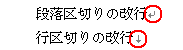
ここで前出の「html ソース」を改めて見てみましょう。「<」と「>」に囲まれた記号が沢山ありますが、これは「タグ」といってHTMLで「ここは段落」「ここは画像」などの意味づけをするためのものです。
Word で「Enter」キーを押すと、HTML に変換され段落改行の「p」タグというタグになります。このタグはHTMLでは行間に1行のスペースを空けるため、Word
で「Enter」キーを押すたびに、HTMLでは1行の空白行ができるのです。
下図はWord、ホームページ作成ツールDreamweaver と Homepage Builder、HTMLタグの関係を示しています。Outlookの「HTML形式」では、Word
をホームページ作成ツールとして使っているのです。
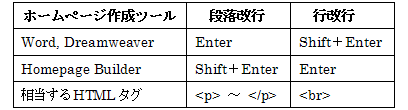
ちなみに、Word で「Shift+Enter」は、HTMLでは「br」タグに相当します。「br」タグは行改行ですから、Outlookで「HTML形式」と「Word」の組み合わせでも、すべての改行を「Shift+Enter」とすれば一行おきの空白行にはなりません。
<「テキスト形式」で送信の奨め>
Microsoft製のメールソフトのデフォルトの送信形式は、Outlook Express、Windowsメール、Windows Liveメールのいずれも、Outlook
と同様に「HTML形式」となっています。「テキスト形式」に設定変更することができます。
一般の人は、Microsoft に標準装備のメールソフトのメール送信形式のデフォルト値が、「HTML形式」となっていることに気が付かず、デフォルトのままで使っている人が多いようです。特にその必要がなければ、「テキスト形式」で送信することをお奨めします。メールを使用するときの、エティケットでもあるような気がします。
Outlook のメール作成画面を再掲します。下図の赤丸で示すところを送信の都度「テキスト形式」にすることもできますが、デフォルトで送信形式を「テキスト形式」にするのが便利です。

デフォルトで送信形式を「テキスト形式」にするには、Outlook のメニュー「ツール」~「オプション」~「メール形式」タブの「メッセージ形式」で、「テキスト形式」に指定します。
下図はOutlook 2003(XP)の例です。メール文の編集にはデフォルトでWord が指定されていることに注目してください。Outlook
2007(Vista)以降ではどこを探してもWord を編集に使う設定はありませんが、Outlook 2007 以降は常にWord をメールの編集に使うようになったようです。